Како користити Нетфлик родитељски надзор
Нетфлик је одличан за целу породицу, али можда не желите да ваша деца имају приступ свему. Ево како да подесите родитељски надзор на Нетфлик-у тако да ваши малишани (и не тако мали) виде само оно што им одговара узрасту.
Морате да довршите ове кораке преко свог веб претраживача. Не можете да промените родитељске поставке Нетфлик-а преко Нетфлик апликације.
Како направити нови Нетфлик профил
Ако имате подешен само један Нетфлик профил, пропуштате. Корисно је имати више профила како би други чланови породице могли да гледају емисије и уживају у сопственим препорукама, а да вам укуси не сметају ономе што гледају.
За породице, нови профил је најбржи начин за подешавање основне родитељске контроле. Ево шта треба да урадите.
У свом веб претраживачу идите на https://www.netflix.com/ и пријавите се.
-
Кликните Додај профил.
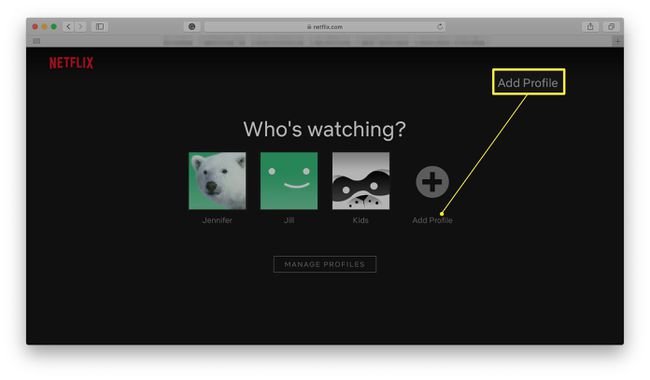
Унесите име за нови профил.
-
Кликните на одређену старосну групу која вам је потребна на Прикажи садржај за.

Ако изаберете Деца, ограничења гледања се аутоматски постављају на ПГ или испод. Ако изаберете Тинејџери, садржај је подешен на 12 и мање.
-
Кликните Настави.
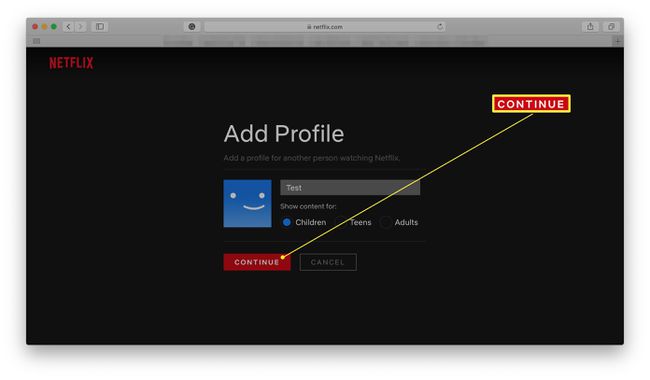
Успешно сте направили нови профил на Нетфлик-у.
Како прилагодити старосну оцену на Нетфлик родитељској контроли
Подразумеване поставке за старосне групе на Нетфлик-у су корисне, али можете да прилагодите старосне захтеве конкретније на појединачним профилима. Ево шта треба да урадите.
Пријавите се на Нетфлик преко свог веб претраживача на https://www.netflix.com/
Пређите курсором преко сличице налога.
-
Кликните Рачун.
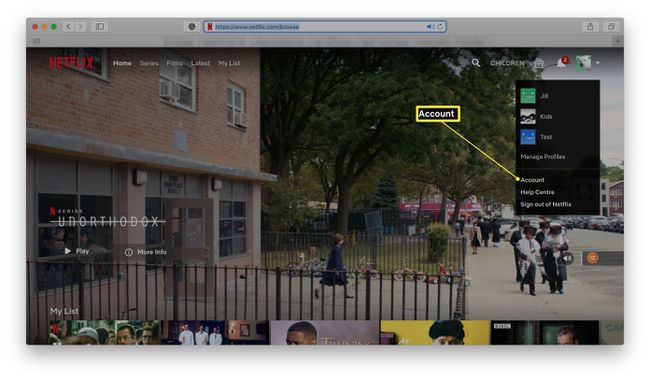
Померите се надоле до Профил и родитељски надзор.
-
Кликните на профил који желите да измените.
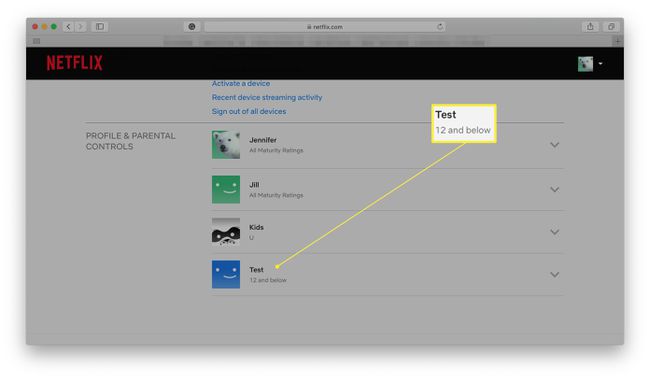
-
Кликните Промена поред Ограничења гледања.
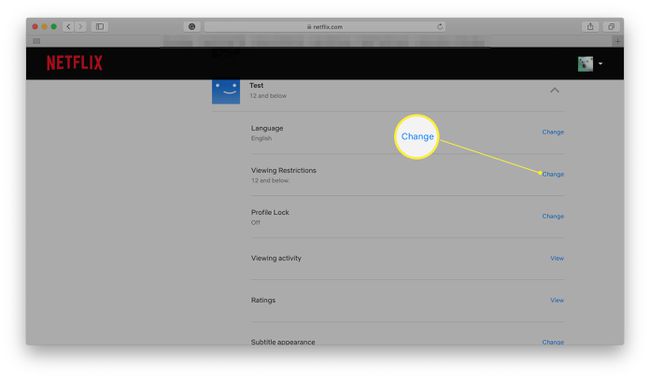
Унесите лозинку.
-
Кликните Настави.
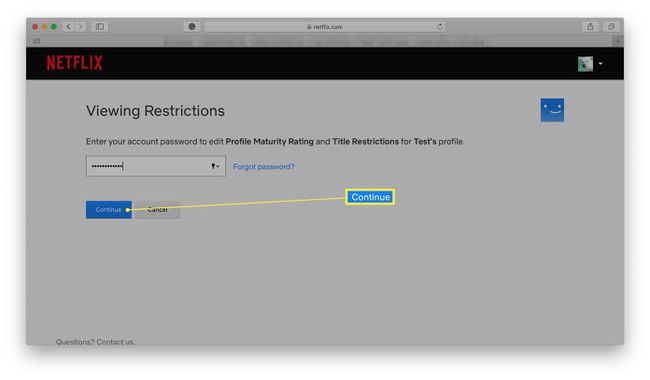
-
Изаберите старосну оцену на коју желите да ограничите профил.
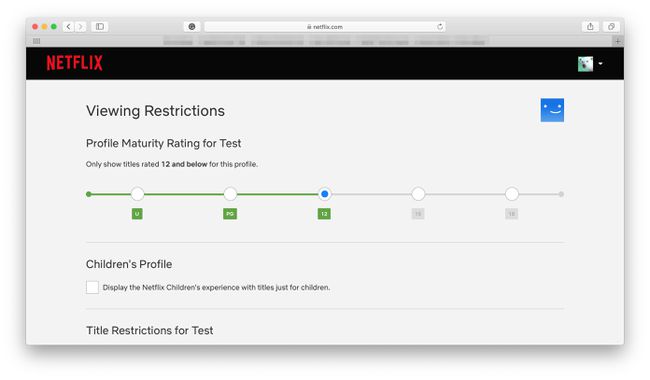
Померите се надоле и кликните сачувати.
Како поставити закључавање профила на Нетфлик
Ако ограничавате приступ одређеним профилима као што је профил вашег детета, не желите да оно може да га заобиђе преласком на други профил. Ево како да додате ПИН у своје профиле тако да приступ буде ограничен само на оне кориснике који знају четвороцифрени код.
Пријавите се на Нетфлик преко свог веб претраживача на https://www.netflix.com/
Пређите курсором преко сличице налога.
-
Кликните Рачун.
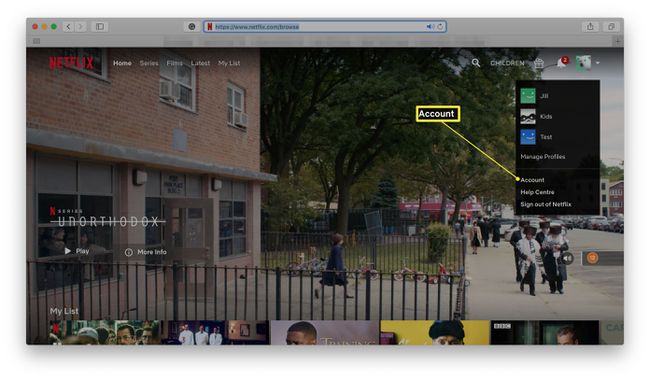
Померите се надоле до Профил и родитељски надзор.
Кликните на профил који желите да измените.
-
Кликните Промена поред Закључавање профила.
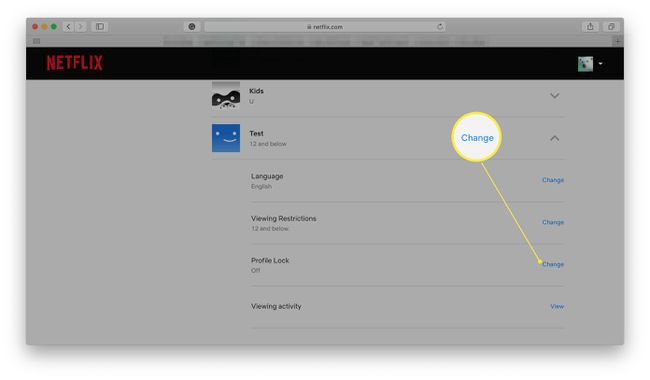
-
Унесите лозинку, а затим кликните Настави.
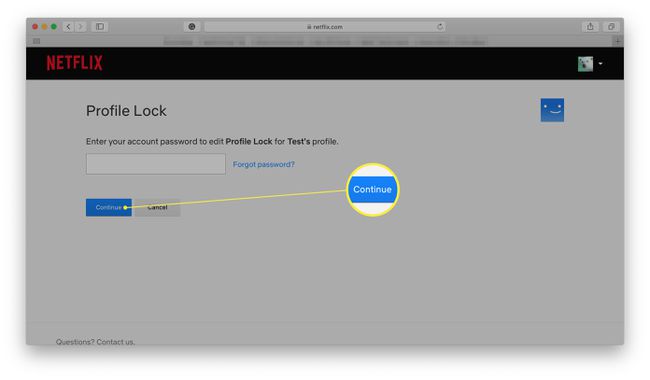
-
Кликните Захтевајте ПИН за приступ профилу оквир да бисте то омогућили.
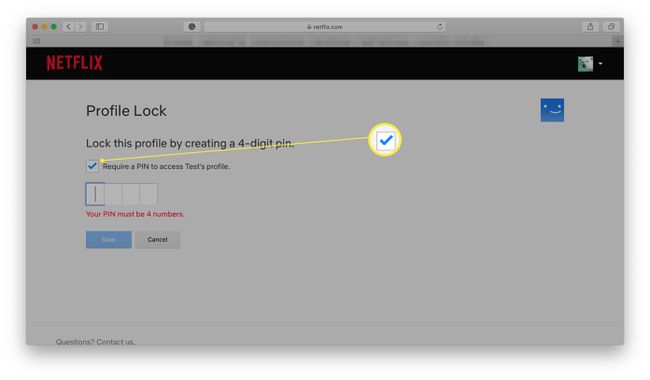
Унесите четвороцифрени ПИН код.
Кликните сачувати.
Како блокирати емисију на Нетфлику
Ако желите да ограничите приступ само једној или неколико одређених емисија или филмова, могуће је блокирати приступ том наслову. Ево како да то урадите.
Пријавите се на Нетфлик преко свог веб претраживача на https://www.netflix.com/
Пређите курсором преко сличице налога.
-
Кликните Рачун.
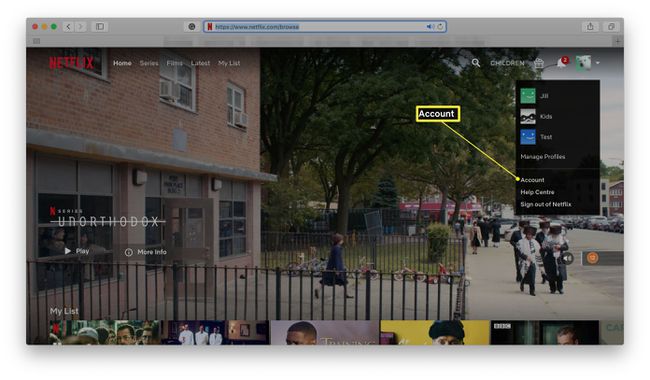
Померите се надоле до Профил и родитељски надзор.
Кликните на профил који желите да измените.
-
Кликните Промена поред Ограничења прегледа.
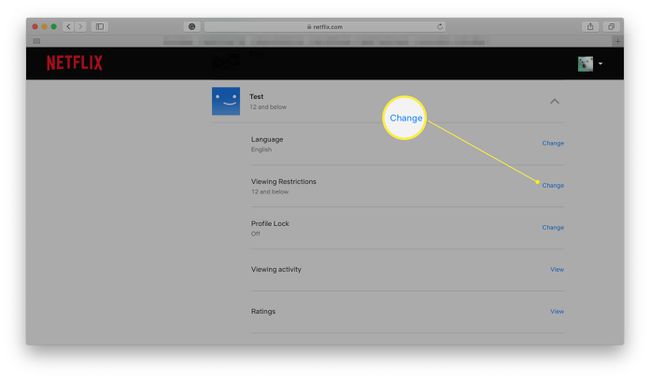
Унесите лозинку, а затим кликните Настави.
Померите се надоле до Ограничења наслова.
-
Унесите назив емисије или филма који желите да ограничите.
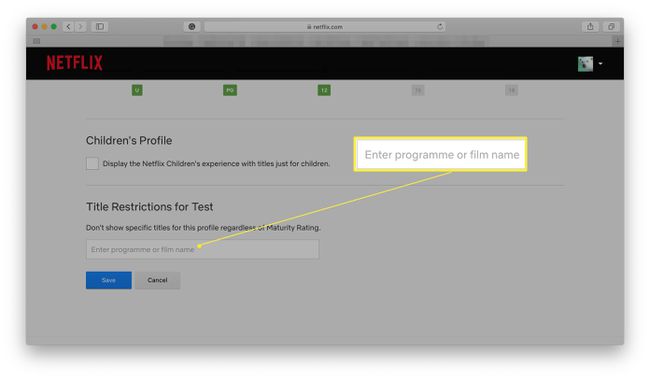
Нетфлик аутоматски довршава већину предлога тако да можете да унесете почетак наслова и изаберете са листе.
Кликните сачувати. Профил сада више неће приказивати одређене програме или филмове које сте ограничили.
